
Google Lens se ha convertido en el principal buscador de imágenes de la compañía, sustituyendo el tradicional buscador por imágenes. Si no te ha gustado del todo este cambio y quieres volver al antiguo buscador, puedes hacerlo de manera muy sencilla tanto en PC como Android.
Cada día que pasa, Google Lens está más presente en nuestros dispositivos, tanto Android como en PC. Al inicio, solo era utilizado en los smartphone gracias a su cámara, luego han diseñado una app propia y ahora puede utilizarse en el buscador de Chrome.
El problema para muchas personas, es que el buscador ha desplazado a un segundo plano el clásico buscador de Google. Lo que no ha sido de agrado para todo el mundo.
Si eres uno de esos usuarios, debes saber que puedes desactivar Google Lens en Android y PC de manera sencilla.
¿Qué es Google Lens?
Esta es una aplicación móvil creada por Google, la cual está disponible para todos los dispositivos móviles tanto Android como iOS. La aplicación funciona de manera muy sencilla e intuitiva, utilizando la cámara de tu smartphone.
El objetivo de Lens es ayudarnos a reconocer los objetos que tenemos enfrente. Lo único que tienes que hacer es enfocar el objeto y presionar en buscar, así la aplicación lo analiza utilizando el Machine Learning.
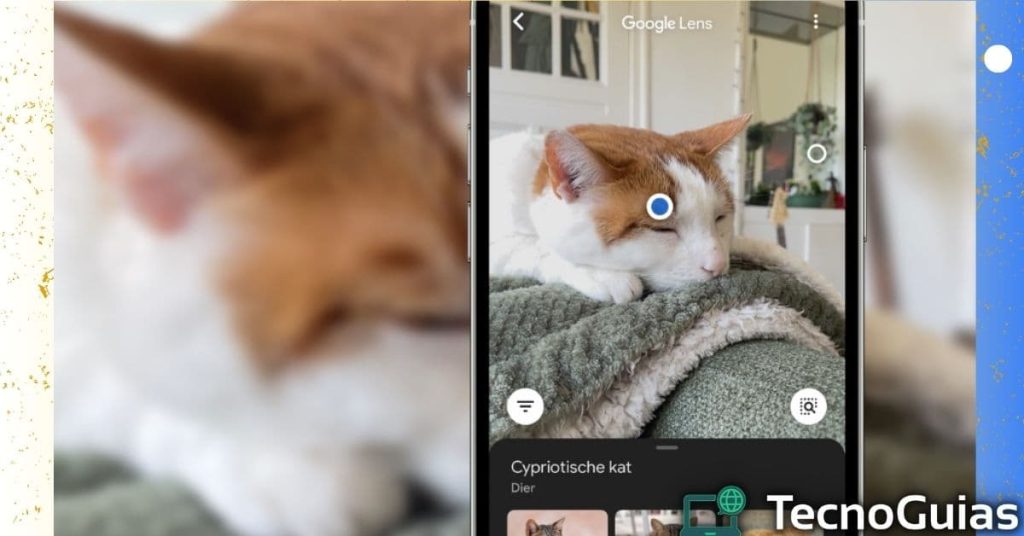
Puedes apuntar a un objeto o un texto, una vez realizado la aplicación te mostrará información relacionada con el objeto o texto que quieras. Lo más atractivo de esta aplicación, es que se puede utilizar para muchas acciones y áreas.
Es capaz de detectar una animal, objeto, planta o texto, ofreciendo diferentes acciones para realizar con ellos. E incluso, en ocasiones es capaz de sugerir más de una acción con el resultado de búsqueda relacionado a lo que captures con tu cámara.
Pero, ¿Cómo funciona esta herramienta? Gracias al Machine Learning la app es capaz de interactuar con otras aplicaciones, como es el caso del buscador donde encontrar imágenes relacionadas o el traductor a la hora de traducir un texto.
- ¡Esto podría interesarte!: Instalar App Store en Android 2024
¿Existe algún problema con Google Lens?
La respuesta es no, esta es una herramienta que funciona sin ningún problema y no te dará ningún inconveniente en el funcionamiento de tu dispositivo. Es más, se trata de una compañera ideal para facilitarnos la tarea de investigar, traducir y mucho más.
El hecho de desactivar el Google Lens en Chrome es cuestión de gustos y preferencias, si eres de las personas que utilizan esta aplicación a menudo, esta será una gran acompañante a la hora de navegar.
Por otro lado, si no usas Google Lens y ahora te encuentras con la sorpresa de que sustituye el clásico buscador por imágenes, entonces puedes desactivarlo y volver a su versión anterior.
Si lo que buscas es desactivar la aplicación en tu dispositivo móvil, también puedes hacerlo o incluso eliminar la aplicación de tu dispositivo. A diferencia de otras aplicaciones del sistema, Google Lens se puede eliminar en cualquier momento desde el apartado de aplicaciones.
Desactivar Google Lens en Chrome PC y volver a la búsqueda por imágenes que había antes
Quitar Google Lens en Chrome de PC es mucho más sencillo de lo que crees, Google nos los deja muy fácil y añadió la opción de desactivar Google Lens cuando queramos.
Lo único que debes hacer, es:
- Entrar en chrome://flags
- En el buscador escribe Search your screen with Google Lens.
- Te aparecerá un menú de opciones en pantalla
- Despliega el panel y da clic en “Disabled”
- Después, da clic en Launch para reiniciar el navegador y se apliquen los cambios
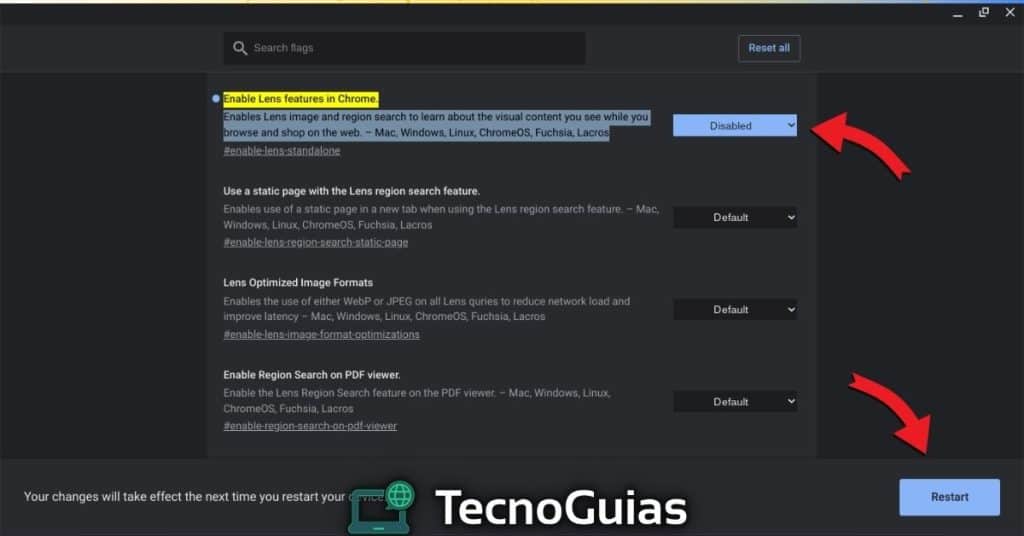
Con estos breves y sencillos pasos ya habrás eliminado Google Lens de Chrome y podrás volver a utilizar el clásico buscador por imágenes. Debes tener en cuenta, que esta opción es experimental, como todo lo demás que está en Flags.
Desactivar Google Lens en Android
SI tienes un dispositivo Android y quieres desactivar Google Lens, solo debes:
- Ir a “configuraciones”
- Ingresa a “Aplicaciones” y presiona sobre los 3 puntos en la parte superior derecha de la pantalla
- Elige en la opción de mostrar procesos del sistema. Ahora ve hasta Leanns
- Puedes presionar en “Forzar detención” o “Desactivar”
Así de sencillo puedes desactivar Google Lens sin problemas. Además, si lo haces de esta manera podrás impedir que el servicio se vuelva a activar o exista un nuevo proceso de actualización.
Ten en cuenta, que Google Lens es una aplicación que viene preinstalada en las versiones originales del navegador de Chrome y en todas las versiones para móvil. Sin embargo, esta app puede desactivarse o desinstalarse en cualquier momento, si en tu caso no la usas.
A diferencia de otras aplicaciones del sistema que requieren permisos para desinstalarlos, pero, con Google Lens lo puedes hacer en cualquier momento.
- ¡Por si no lo has visto!: Los mejores temas oscuros y negros para Google Chrome 2024
Eliminar el historial de Google Lens
Si quieres eliminar todo el historial de las búsquedas realizadas a través de esta herramienta, lo puedes hacer fácilmente, solo debes ingresar a la página de administración de cuentas de Google.
Puedes utilizar el dispositivo que quieras y conectarte al sitio mi cuenta.google.com, inicia sesión en tu cuenta y busca la opción de datos y personalización, la cual está situada en la parte superior.
Ahora busca “Mis actividades” aquí puedes elegir eliminar tu historial por completo o por fechas especificadas. Elige la fecha del historial que quieras eliminar y presiona en “Borrar”. Espera unos segundos a que se complete la operación y listo.
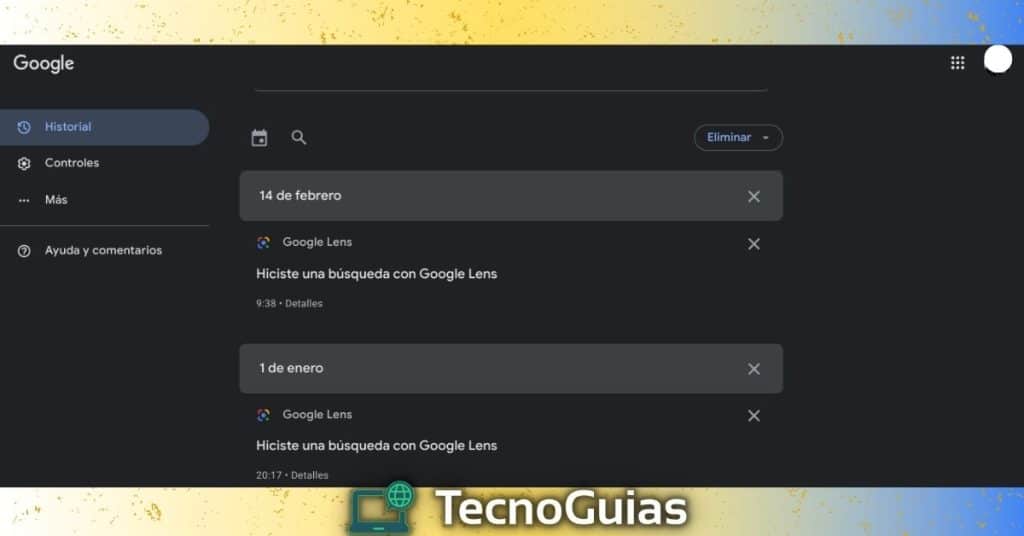
De esta forma habrás podido eliminar el historial de Google Lens de manera rápida y fácil.
Con esto último damos por finalizado este artículo, esperamos que ahora puedas desactivar Google Lens en Chrome con los pasos que te hemos recopilado. Asegúrate de seguir nuestras recomendaciones para que no tengas ningún inconveniente a la hora de hacerlo.
¿Te ha gustado el artículo? Si te gusta este tipo de contenido, queremos invitarte a visitar nuestra sección de Guías, donde encontrarás los mejores trucos y hacks actualizados en mayo de 2024